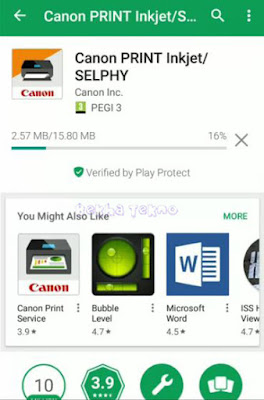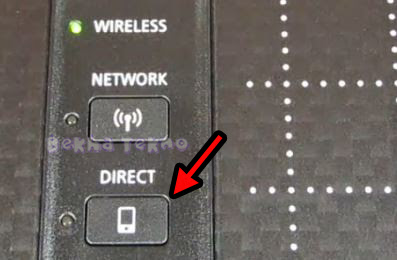√ Cara Menghubungkan Printer Canon Pixma TS307 Ke Hp Android Dengan Benar Dan Berhasil
Cara Menghubungkan Printer Canon Pixma TS307 Ke Hp Android Dengan Benar Dan Berhasil-Pada kesempatan kali ini saya akan membahas bagaimana cara mengkoneksikan Printer Canon TS307 ke ponsel Android, yang sudah saya tes secara pribadi dan berhasil 100%.
Canon Pixma TS307 merupakan jenis printer dari produck Canon yang baru saja dirilis pada tahun 2018 kemarin. Printer Canon Pixma TS307 merupakan jenis printer yang single fungsi yang ditawarkan dengan harga yang sangat terjangkau.
Harga dari Canon Pixma TS307 ini berkisar sekitar Rp.700 ribuan yang tentu saja sangat cocok untuk anda yang mempunyai usaha UKM maupun untuk pada pelajar serta mahasiswa.
Pada sepesifikasi Canon Pixma TS307 ini sudah support dengan Wifi yang dapat anda koneksikan tanpa perlu menggunakan kabel printer pada umumnya. Dengan hanya menghubungkan via Wifi, anda sudah dapat mengoperasikan printer Canon TS307 seperti biasanya.
Jadi meskipun harganya tergolong murah meriah, namun printer Canon TS307 ini tidak kalah dengan printer lain yang harganya tinggi. Selain itu Printer Canon Pixma TS307 bisa dikatakan Printer modern.
Baca juga: Memperbaiki Canon MP258 Yang Muncul Error 5B00
Download Canon Print Inkjet/SELPHY
Yang pertama anda lakukan agar dapat mengkoneksikan Printer Canon Pixma TS307 adalah mendonwload aplikasi Canon Print Inkjet/SHELPHY melalui Google Play Store yang tentu saja dapat anda download dengan gratis.
Untuk mendownload aplikasi Canon Print Inkjet SELPHY dapat langsung menuju ke Play store atau dapat juga dengan cara scan Barcode pada Dokumen printer yang diberikan pada saat anda membeli printer Canon Pixma TS307.
Dengan mendownload aplikasi Canon Print Inkjet/SELPHY pada Google Play Store, anda dapat langsung mencetak gambar atau file yang terdapat pada ponsel android anda via Wirelles. Jadi tidak membutuhkan kabel printer sama sekali.
Adapun untuk langkah langkah bagaimana cara mengkoneksikan ponsel android anda ke Printer Canon Pixma TS307 via Wifi dapat anda simak caranya dibawah ini.
Langkah Langkah:
1. Silahkan anda buka Google Play Store yang ada pada smartphone android anda dan ketikkan pada pencarian Play Store "Canon Print Inkjet/SELPHY". Atau agar lebih cepat silahkan anda langsung menuju ke link berikut untuk langsung mendownload aplikasinya. ►Download Canon Print Inkjet/SELPHY
2. Tunggu hingga instalasi Canon Print Inkjet/SELPHY pada ponsel android anda selesai. Jika sudah silahkan anda hidupkan Printer Canon Pixma TS307 jika belum On.
3. Langkah selanjutnya silahkan anda buka aplikasi Canon Print Inkjet/SELPHY yang tadi anda download melalui Google Play Store. Pada Setup Printer is not registered, klik saja Yes untuk melanjutkan.
4. Kemudian anda ikuti semua instruksi yang ada pada layar handphone anda. Setelah itu silahkan tekan tombol Direct yang ada pada Printer TS307 selama kurang lebih 3 detik sampai pada Tombol Wirelles di Printer berkedip.
5. Ketika pada layar ponsel android anda menampilkan Canon_ij_xxxx_TS300 series, silahkan anda tap disitu. Selanjutnya tunggu loading sinkronasi dengan pencetak terhubung.
6. Dalam hal ini saya menggunakan satu jaringan internet Wifi, masukkan password Wifi anda untuk terhubung ke jaringan internet wifi anda yang digunakan lalu OK.
7. Pada jendela baru yang muncul dilayar ponsel yang muncul anda tap saja pada Pilih Koneksi otomatis atau Auto Selec Conn. Methode (Recomanded).
Canon Pixma TS307 merupakan jenis printer dari produck Canon yang baru saja dirilis pada tahun 2018 kemarin. Printer Canon Pixma TS307 merupakan jenis printer yang single fungsi yang ditawarkan dengan harga yang sangat terjangkau.
Harga dari Canon Pixma TS307 ini berkisar sekitar Rp.700 ribuan yang tentu saja sangat cocok untuk anda yang mempunyai usaha UKM maupun untuk pada pelajar serta mahasiswa.
Pada sepesifikasi Canon Pixma TS307 ini sudah support dengan Wifi yang dapat anda koneksikan tanpa perlu menggunakan kabel printer pada umumnya. Dengan hanya menghubungkan via Wifi, anda sudah dapat mengoperasikan printer Canon TS307 seperti biasanya.
Jadi meskipun harganya tergolong murah meriah, namun printer Canon TS307 ini tidak kalah dengan printer lain yang harganya tinggi. Selain itu Printer Canon Pixma TS307 bisa dikatakan Printer modern.
Baca juga: Memperbaiki Canon MP258 Yang Muncul Error 5B00
Download Canon Print Inkjet/SELPHY
Yang pertama anda lakukan agar dapat mengkoneksikan Printer Canon Pixma TS307 adalah mendonwload aplikasi Canon Print Inkjet/SHELPHY melalui Google Play Store yang tentu saja dapat anda download dengan gratis.
Untuk mendownload aplikasi Canon Print Inkjet SELPHY dapat langsung menuju ke Play store atau dapat juga dengan cara scan Barcode pada Dokumen printer yang diberikan pada saat anda membeli printer Canon Pixma TS307.
Dengan mendownload aplikasi Canon Print Inkjet/SELPHY pada Google Play Store, anda dapat langsung mencetak gambar atau file yang terdapat pada ponsel android anda via Wirelles. Jadi tidak membutuhkan kabel printer sama sekali.
Adapun untuk langkah langkah bagaimana cara mengkoneksikan ponsel android anda ke Printer Canon Pixma TS307 via Wifi dapat anda simak caranya dibawah ini.
Langkah Langkah:
1. Silahkan anda buka Google Play Store yang ada pada smartphone android anda dan ketikkan pada pencarian Play Store "Canon Print Inkjet/SELPHY". Atau agar lebih cepat silahkan anda langsung menuju ke link berikut untuk langsung mendownload aplikasinya. ►Download Canon Print Inkjet/SELPHY
2. Tunggu hingga instalasi Canon Print Inkjet/SELPHY pada ponsel android anda selesai. Jika sudah silahkan anda hidupkan Printer Canon Pixma TS307 jika belum On.
3. Langkah selanjutnya silahkan anda buka aplikasi Canon Print Inkjet/SELPHY yang tadi anda download melalui Google Play Store. Pada Setup Printer is not registered, klik saja Yes untuk melanjutkan.
4. Kemudian anda ikuti semua instruksi yang ada pada layar handphone anda. Setelah itu silahkan tekan tombol Direct yang ada pada Printer TS307 selama kurang lebih 3 detik sampai pada Tombol Wirelles di Printer berkedip.
5. Ketika pada layar ponsel android anda menampilkan Canon_ij_xxxx_TS300 series, silahkan anda tap disitu. Selanjutnya tunggu loading sinkronasi dengan pencetak terhubung.
6. Dalam hal ini saya menggunakan satu jaringan internet Wifi, masukkan password Wifi anda untuk terhubung ke jaringan internet wifi anda yang digunakan lalu OK.
7. Pada jendela baru yang muncul dilayar ponsel yang muncul anda tap saja pada Pilih Koneksi otomatis atau Auto Selec Conn. Methode (Recomanded).
8. Jika sudah muncul tipe printer pada layar ponsel yaitu TS300 series berikut ip addressnya, tap saja untuk melanjutkan lalu beri nama printer jika anda mau dan tap OK untuk tahap selanjutnya.
9. Nah, jika Printer Pixma TS307 anda sudah terhubung ke ponsel android anda, selanjutnya silahkan anda pilih Cetak gambar untuk mengetes dan ikuti semua instruksi yang ada pada layar ponsel anda.
10. Done.
Demikian tadi artikel tentang Cara Menghubungkan Printer Canon Pixma TS307 Ke Hp Android Dengan Benar Dan Berhasil yang dapat saya sampaikan pada kesempatan kali ini, dan semoga bermanfaat.